Додайте комп’ютер до домену Active Directory за допомогою Powershell
У цьому посібнику ми пояснюємо, як швидко інтегрувати комп’ютер у домен за допомогою мови програмування Powershell. Це просто і дуже швидко.
Sommaire
Додайте комп’ютер до домену Active Directory за допомогою Powershell
Коли ваш комп’ютер підключено до мережі, він має мати змогу підключитися до Домен Active Directory. Потім ми використаємо підказку Windows Powershell як адміністратори, щоб приєднати машину до домену.
Додайте посаду в домені та в організаційному підрозділі за замовчуванням
Щоб додати свій комп’ютер до домену Active Directory, необхідно відкрити запит Powershell від імені адміністратора.
Просто введіть таку команду:
Add-Computer -DomainName "yourdomainname.tld"
Відкриється вікно, необхідно ввести a обліковий запис і пароль адміністратора домену.
Після перевірки ваша посада додається до активного каталогу. Виявляється ворганізаційний підрозділ під назвою Комп’ютери.
Позицію можна додати в домені Active Directory, розмістивши її безпосередньо в потрібній організаційній одиниці.
Додайте посаду в домені та в організаційному підрозділі
Ми використаємо ту саму команду Powershell, але додамо синтаксис, щоб перемістити комп’ютер до правильного OU.
Перш за все необхідно визначитися з «Почесне ім’я “.
У нашому прикладі організаційний підрозділ називається W10.
Щоб отримати відмінне ім’я, необхідно відкрити властивості організації в інтерфейсі Active Directory.
Це необхідно додати відображення розширених функцій.
Клацніть правою кнопкою миші організаційний підрозділ і виберіть властивості, як показано нижче:
Скопіюйте, вставте відмінне ім’я після атрибута -OUPATH
Add-Computer -DomainName "domainname.tld" -OUPath "OU=W10,DC=domainname,DC=tld"
У нашому прикладі це дасть:
Add-Computer -DomainName “dom2020.local” -OUPath “OU=W10,DC=dom2020,DC=local”
Ще раз введіть логін і пароль адміністратора:
Перезавантажте комп’ютер, він має з’явитися в правильному OU.
Видалити посаду з домену (повернутися до робочої групи)
Powershell також дозволяє видалити робочу станцію з домену. Після цього він перейде в режим «РОБОЧА ГРУПА». Команда для використання така:
Add-Computer -WorkgroupName WORKGROUP
Вам потрібно буде знову ввести облікові дані.
Перезавантажте комп’ютер, після чого він буде в WORKGROUP.
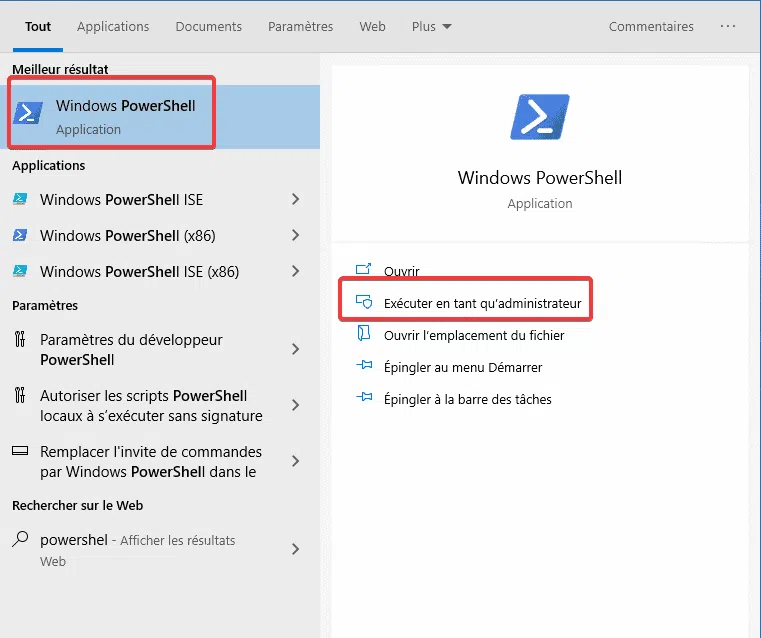
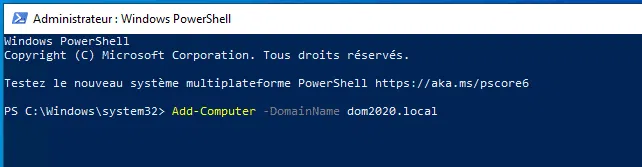

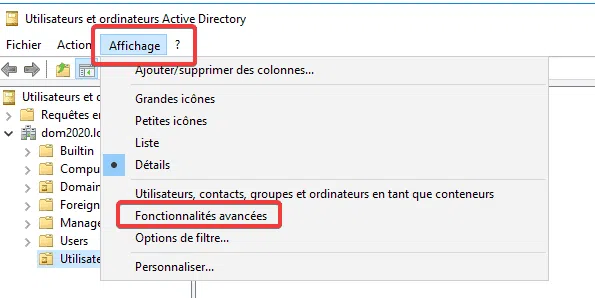
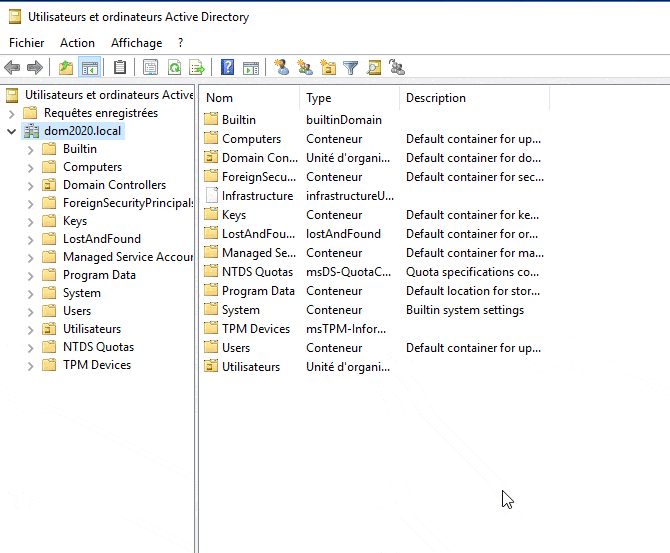
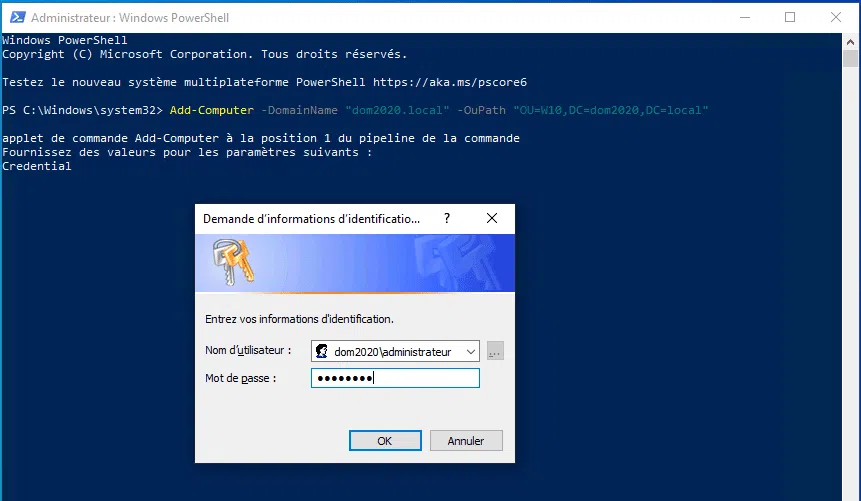
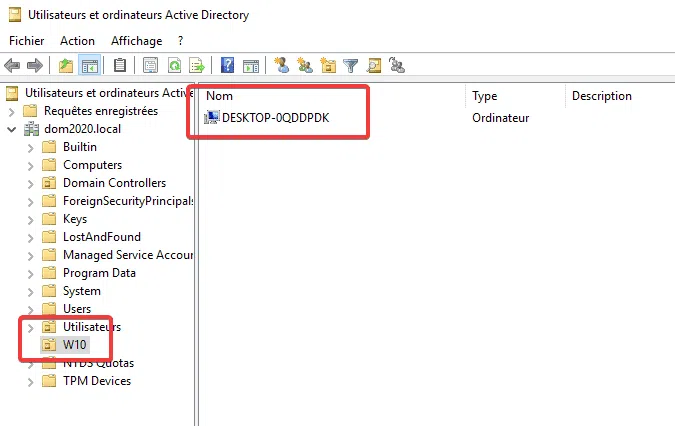
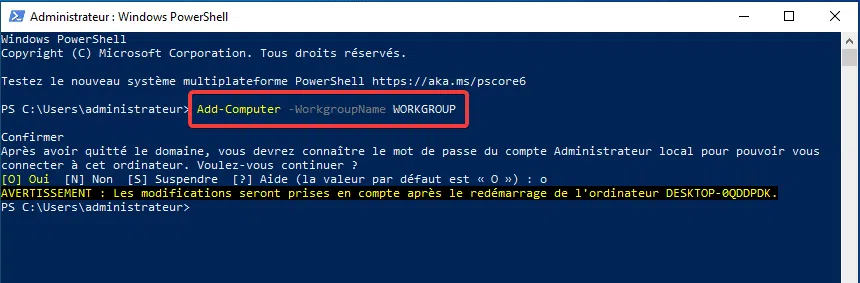

Comments
Leave a comment